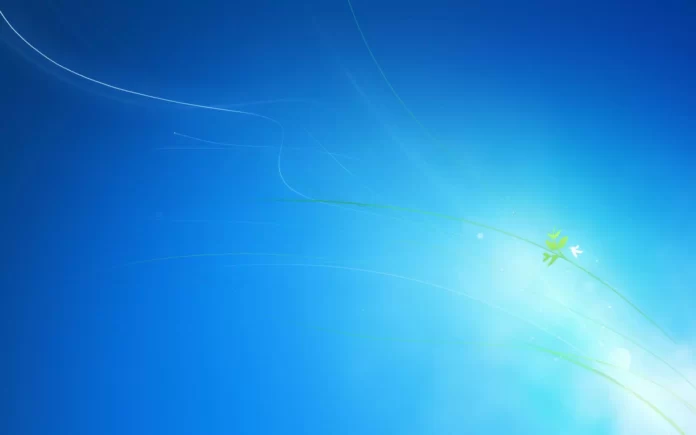Последнее обновление 06.01.2023 — Сергей Белый
Технически вы можете загрузить файл ISO для любой предварительной сборки Windows 11 (например, сборки 25136), доступной в Dev или других каналах. Вам нужно только использовать сторонний инструмент, такой как UUP Dump.
Хотя Microsoft предоставляет файл ISO для предварительного просмотра Windows 11, чтобы пользователи могли протестировать чистую установку и процесс обновления на месте на виртуальных машинах и запасных компьютерах, это не всегда так.
UUP Dump — это инструмент, который позволяет создавать собственный ISO-файл Windows 11 из любой общедоступной предварительной версии. Инструмент представляет собой набор других инструментов и скриптов для загрузки последних сборок с серверов Microsoft и создания неофициального файла ISO, который можно использовать для установки ОС.
В этом руководстве вы узнаете, как использовать инструмент UUP Dump для загрузки файла ISO для любой общедоступной предварительной версии Windows 11. (См. также видеоруководство с инструкциями по выполнению этой задачи.)
Важно: Рекомендуемый и поддерживаемый метод — получить сборки Insider с помощью Центра обновления Windows или загрузить официальные файлы ISO с сайта Microsoft, если они доступны. Используйте эти инструкции на свой страх и риск.
Загрузите ISO-файл Windows 11 build 25136 с помощью UUP Dump.
Чтобы загрузить ISO-файл Windows 11 для любой сборки Insider Preview (например, сборки 25136), выполните следующие действия:
- Откройте страницу дампа UUP.
- Перейдите на вкладку «Загрузки».
- Выберите сборку Windows 11 Insider Preview для загрузки в виде ISO-образа, например сборку 25136.
- В раскрывающемся меню «Язык» выберите язык установки.
- Нажмите кнопку «Далее».
- Проверьте выпуски, которые нужно включить в ISO-файл Windows 11.
- Нажмите кнопку «Далее».
- Выберите параметр «Загрузить и преобразовать в ISO».
- В разделе «Параметры преобразования» снимите все флажки. Или выберите те, которые вам нужны.
- Нажмите кнопку «Создать пакет загрузки», чтобы сохранить инструмент на своем устройстве.
- Откройте zip-папку с помощью Проводника.
- Нажмите кнопку «Извлечь все».
- Выберите место для извлечения файлов.
- Нажмите кнопку «Извлечь».
- Щелкните правой кнопкой мыши пакетный файл uup_download_windows.cmd и выберите параметр «Запуск от имени администратора».
- Нажмите кнопку «Подробнее».
- Нажмите кнопку «Выполнить в любом случае», чтобы начать долгий процесс.
- Нажмите клавишу 0, когда будет предложено закрыть экран.
После того, как вы выполните эти шаги, ISO-файл Windows 11 будет создан в папке, в которую вы распаковали инструмент UUP Dump. Теперь вы можете использовать файл ISO для обновления тестовой виртуальной машины до последней предварительной версии Windows 11. Кроме того, вы можете использовать сторонние инструменты, такие как Rufus, для создания USB-носителя для установки ОС на запасной компьютер.